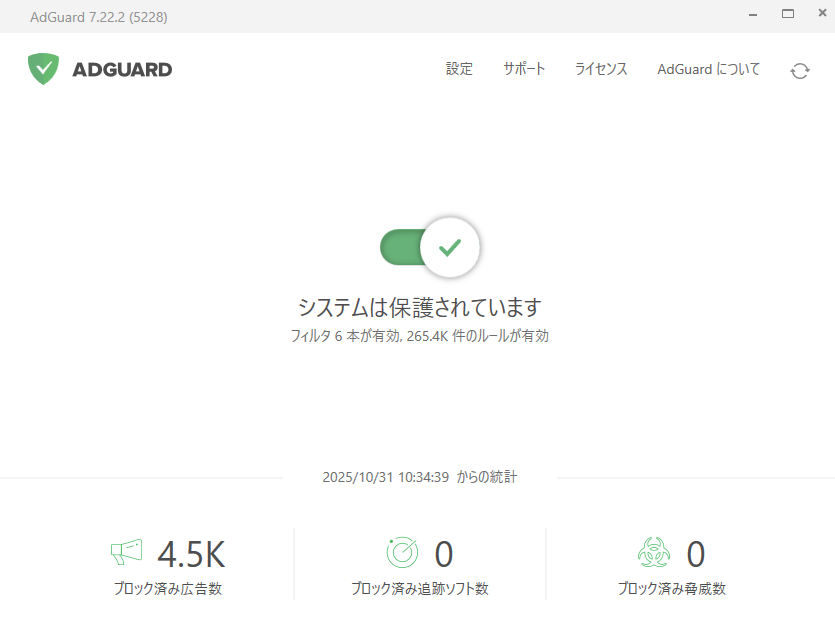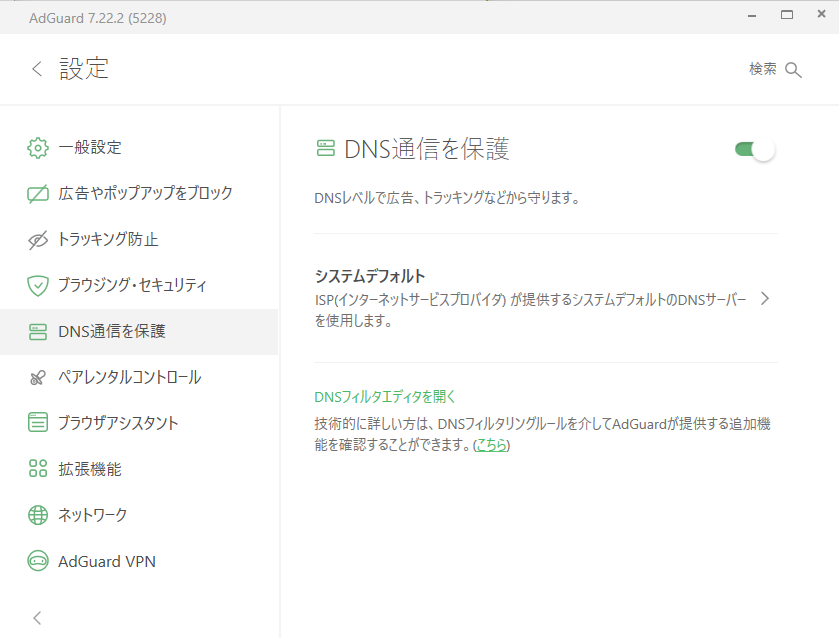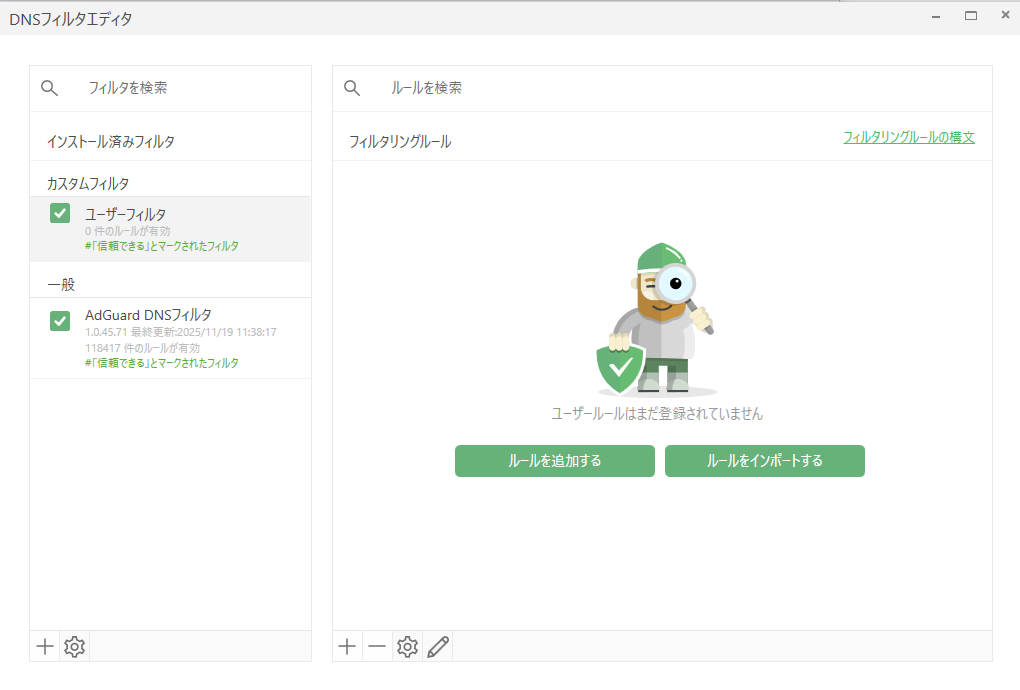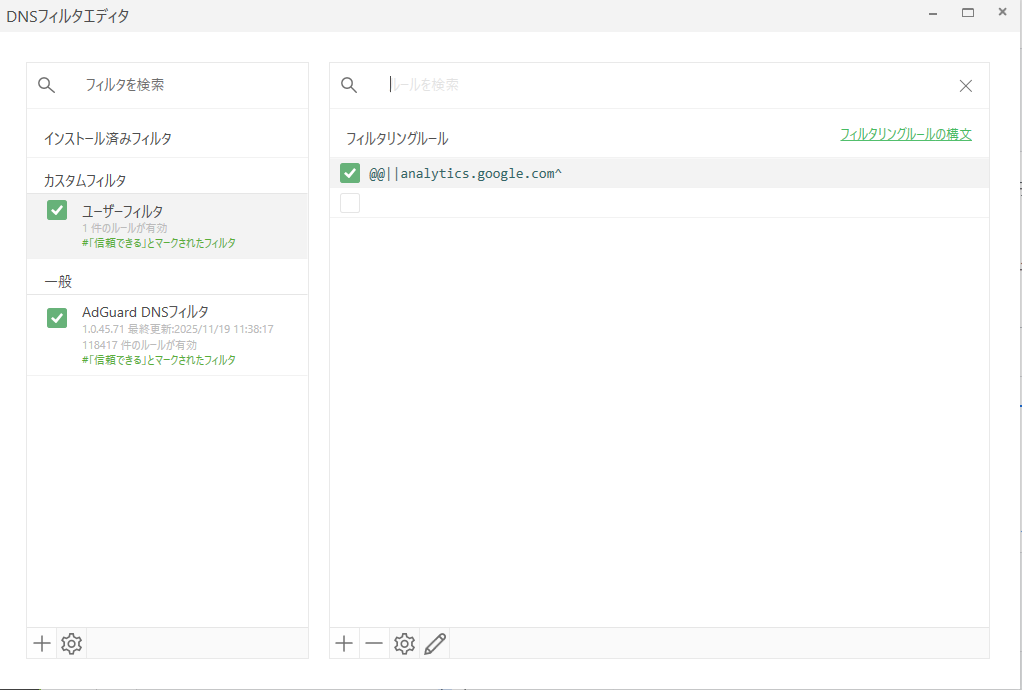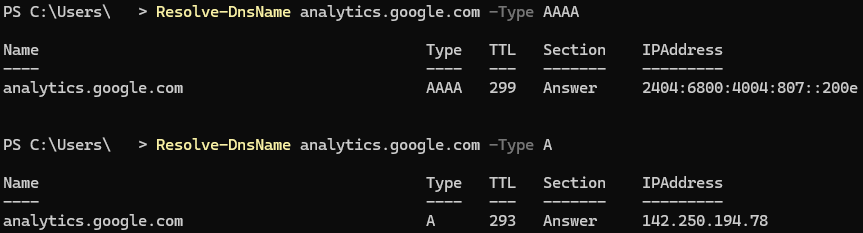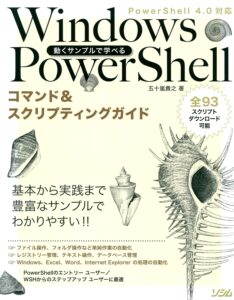Google Analyticsが開けなくなった
謎の事象
WEBブラウザからGoogle Analyticsにアクセスしようとすると「このサイトにアクセスできません」と表示されました。
このサイトにアクセスできません https://analytics.google.com/analytics/web/?hl=ja のウェブページは一時的に停止しているか、新しいウェブアドレスに移動した可能性があります。 ERR_ADDRESS_INVALID
原因調査
PowerShellを起動してDNSからIPアドレスが正しく取得できるか確認してみます。
利用コマンド
# A(IPv4) Resolve-DnsName analytics.google.com -Type A # AAAA(IPv6) Resolve-DnsName analytics.google.com -Type AAAA
DNSからの応答からIPアドレスが改ざんされていることがわかりました。
通常であればGoogle のドメインが 0.0.0.0 を返すことはありませんので、どこかで改ざんされているようです。
原因はAdGuardで広告トラッキングを防止
AdGuardはデフォルトでトラッキングサイトをブロックするため、Google Analytics を 0.0.0.0 に書き換えてしまいます。
このままではGoogle Analyticsを利用することができないためDNSフィルタに除外設定を行います。
フィルタ設定手順
- AdGuard を開く
- 「設定」を開く
- 「DNS通信を保護」→「DNSフィルタエディタを開く」
- Google Analyticsドメインを許可するフィルタリングルールを追加
- ブラウザを再起動
Google Analytics許可フィルター追加
フィルタリングルールにGoogle Analyticsを許可するルールを追加します。
@@||analytics.google.com^